Come unire i duplicati in Salesforce e HubSpot
Pubblicato: 2023-11-25L'unione dei contatti HubSpot ha qualche impatto sul database Salesforce?
In breve, no.
L'unione dei contatti in HubSpot non ha alcun effetto su Salesforce in HubSpot Salesforce Sync. Tuttavia, solo il record principale selezionato in HubSpot continuerà a sincronizzarsi con Salesforce una volta uniti i due record. Quando si utilizza l'integrazione HubSpot Salesforce, la gestione dei duplicati può essere piuttosto impegnativa. A meno che tu non sia in grado di prevenire completamente i dati duplicati (il che, siamo onesti, non è sempre facile), ecco una guida su come unire lead e contatti duplicati in Salesforce quando integrato con HubSpot.
Perché i dati duplicati sono così comuni?
Ogni CRM che ho incontrato ha costantemente ampliato il proprio numero di record. Senza prevenire l’immissione di dati duplicati, qualsiasi sforzo di pulizia diventa inutile.
Una delle cause principali dei duplicati in Salesforce e della scarsa qualità dei dati si verifica durante l'importazione dei dati. Ad esempio, convenzioni di denominazione incoerenti o errori di formattazione dei dati durante il processo di importazione possono causare voci duplicate. Inoltre, quando si importano dati da varie fonti, come dipartimenti diversi o fonti esterne, aumenta la probabilità di duplicati.
Se inserisci i dati manualmente, incontrerai inevitabilmente più dati duplicati. Con più utenti che inseriscono dati, mantenere la coerenza su tutta la linea può essere una sfida. Inoltre, alcuni utenti potrebbero inavvertitamente creare record duplicati se non sono a conoscenza dei dati esistenti nel sistema, soprattutto quando la comunicazione e la formazione relativa all'immissione dei dati non sono chiare.
Indipendentemente dalla causa, i dati duplicati possono rappresentare un grattacapo per chiunque cerchi di dare un senso ai propri dati. Non solo porta a inefficienze e imprecisioni, ma ostacola anche la capacità di ricavare informazioni significative e prendere decisioni informate sulla base di dati affidabili.
L'implementazione di misure efficaci per prevenire e gestire i duplicati è fondamentale per mantenere l'integrità dei dati e massimizzare il valore del sistema CRM.
Identifica i duplicati da unire
Quando si gestiscono i duplicati nell'integrazione Salesforce-HubSpot, è normale che gli utenti sfruttino strumenti di deduplica di terze parti come dedupe.ly o DataGroomr . Tuttavia, il processo di integrazione presenta alcune limitazioni, in particolare per quanto riguarda gli identificatori univoci e i criteri di corrispondenza.
Sia in Salesforce che in HubSpot, alcuni campi fungono da criteri di corrispondenza dei record, spesso definiti identificatori univoci. Nel caso di HubSpot, l'indirizzo email è considerato l'identificatore univoco per i record dei contatti.
A differenza di HubSpot, Salesforce utilizza più proprietà come identificatori univoci.
Quando sincronizzi Salesforce con HubSpot, i dati di questi campi vengono confrontati. Se i valori in questi campi corrispondono tra le due piattaforme, il sistema riconosce i record come rappresentanti lo stesso contatto o lead. Questo è il modo in cui solitamente vengono identificati e prevenuti i duplicati.
Tuttavia, se Salesforce è stato configurato per utilizzare altri campi (oltre a quelli predefiniti) per la corrispondenza e l'identificazione dei duplicati, forse a causa delle regole di corrispondenza personalizzate impostate dalla tua organizzazione, questi non saranno necessariamente riconosciuti da HubSpot.
Ad esempio, supponiamo che la tua organizzazione utilizzi un campo personalizzato denominato "ID cliente" in Salesforce per abbinare i contatti. Hai impostato una regola di corrispondenza personalizzata in Salesforce che identifica i duplicati in base a questo "ID cliente". Tuttavia, quando sincronizzi Salesforce con HubSpot, HubSpot non riconoscerà l'"ID cliente" come campo corrispondente a meno che tu non lo abbia specificamente mappato su un campo corrispondente in HubSpot. Di conseguenza, se sono presenti due contatti con lo stesso "ID cliente" in Salesforce, ma indirizzi email diversi, HubSpot potrebbe non contrassegnarli come duplicati
Attenzione prima della fusione
Prima di unire i duplicati identificati in Salesforce, è essenziale considerare le sfumature dell'integrazione.
Assicurati che tutti i campi che stai utilizzando per la corrispondenza in Salesforce siano riconosciuti e utilizzati anche da HubSpot. Altrimenti, potresti ritrovarti con duplicati in HubSpot che non sono contrassegnati come tali, a causa delle differenze nelle regole di corrispondenza tra le due piattaforme.
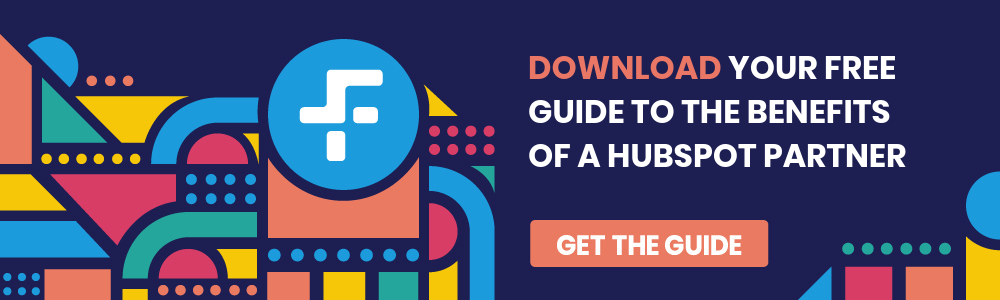
Comprendere HubSpot - Salesforce Sync
Prima di approfondire i passaggi per unire i duplicati, è essenziale comprendere in che modo i lead e i contatti Salesforce corrispondono ai contatti HubSpot.
Quando un nuovo contatto viene creato in HubSpot, avvia una scansione in Salesforce per identificare eventuali lead o contatti con lo stesso indirizzo email.
È qui che la cosa diventa interessante: Salesforce restituisce questi record corrispondenti in ordine casuale. Ciò significa che non esiste una regola o un ordine predeterminato (come alfabetico o cronologico) che determina quale record viene restituito per primo. A causa di questa casualità, il primo record Salesforce che corrisponde al nuovo contatto HubSpot potrebbe essere uno qualsiasi dei lead o contatti esistenti con la stessa email.
HubSpot si sincronizza quindi con questo primo record restituito da Salesforce. Ciò costituisce il collegamento iniziale tra quel particolare lead/contatto Salesforce e il nuovo contatto HubSpot.
Tuttavia, questo collegamento iniziale non è fisso. Dopo la prima sincronizzazione, HubSpot si sincronizzerà con il record aggiornato più recentemente con la stessa email in Salesforce. Ciò significa che se un altro lead o contatto in Salesforce con la stessa email viene aggiornato, HubSpot potrebbe interrompere il collegamento iniziale e formare un nuovo collegamento con questo record aggiornato più recentemente.
Questo comportamento garantisce che HubSpot mantenga sempre la sincronizzazione con le informazioni più aggiornate in Salesforce. Ma significa anche che il contatto HubSpot potrebbe finire per essere associato a un record Salesforce diverso da quello con cui era stato inizialmente sincronizzato.
Unione di lead o contatti Salesforce con lo stesso indirizzo email
L'unione di lead e contatti in Salesforce prevede una serie di passaggi sistematici per garantire la coerenza e l'accuratezza dei dati.
Unire lead o contatti in Salesforce utilizzando HubSpot:
- Identifica i lead o i contatti duplicati da unire: innanzitutto, scopri quali lead o contatti sono duplicati.
- Apri il lead o il contatto in HubSpot: una volta identificato un duplicato, vai al tuo account HubSpot e apri i dettagli di quel lead o contatto.
- Passare alla proprietà Salesforce Lead ID o Salesforce Contact ID: all'interno dei dettagli del lead o del contatto in HubSpot, trovare la proprietà Salesforce Lead ID o Salesforce Contact ID. Questo ID è univoco per ciascun lead o contatto in Salesforce e funge da collegamento tra le due piattaforme.
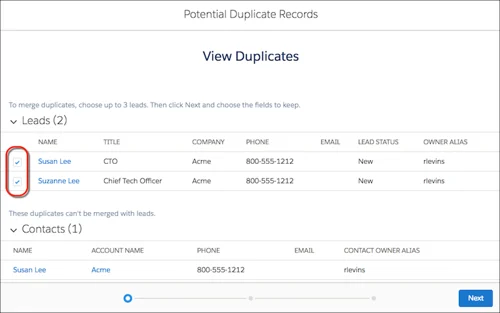

- Trova il lead o il contatto che corrisponde all'ID Salesforce del record in HubSpot: ora torna a Salesforce e utilizza questo ID per cercare il lead o il contatto corrispondente.
- Utilizza quel lead o contatto come record principale: una volta trovato il lead o il contatto in Salesforce che corrisponde all'ID Salesforce in HubSpot, consideralo come il record principale per l'unione. Il record anagrafico è quello le cui informazioni verranno conservate in HubSpot dopo la fusione.
- Unire i record: in Salesforce, seleziona i record duplicati e avvia il processo di unione, scegliendo il record anagrafico identificato. Salesforce ti consente di unire fino a tre record duplicati per oggetto alla volta e sarai in grado di selezionare quali campi conservare nel record principale da ciascuno dei record uniti. Lo strumento di gestione dei duplicati in Salesforce mostra un elenco di tutti i campi contenenti valori diversi e puoi scegliere quali valori conservare nel record anagrafico finale. Queste informazioni verranno quindi sincronizzate con il record corrispondente in HubSpot.
Gestire i contatti uniti in HubSpot
All'interno delle impostazioni della tua integrazione HubSpot Salesforce, hai la possibilità di configurare le azioni che si verificheranno in HubSpot quando contatti e lead vengono rimossi da Salesforce.
Ti consigliamo di eliminare il record dal tuo account HubSpot quando viene eliminato in Salesforce.
Controlla questa impostazione accedendo a Impostazioni HubSpot > Integrazioni > App connesse > Salesforce > Impostazioni di sincronizzazione > Salesforce → HubSpot
È importante considerare la cronologia delle attività di ciascun contatto in HubSpot prima di unire i record in Salesforce. Se il contatto che viene unito (e successivamente eliminato in HubSpot) ha una cronologia preziosa, è meglio unire anche i contatti in HubSpot per preservare questi dati.
Per esempio...
Immaginiamo che tu abbia due contatti in Salesforce: "Jane Francis" e "Jane F". Entrambi questi contatti esistono anche in HubSpot e ciascuno di essi ha una cronologia delle attività.
Jane Francis è stata molto attiva: ha aperto molte delle tue email, compilato diversi moduli sul tuo sito web e ha visitato il tuo sito più volte. Jane F, d'altra parte, non ha molta storia. Ha aperto alcune e-mail ma non si è impegnata molto oltre.
Ora hai deciso di unire questi due contatti in Salesforce, scegliendo Jane Francis come record principale perché dispone di informazioni più complete.
Se le tue impostazioni in HubSpot sono impostate per eliminare il contatto unito in Salesforce, quando unisci Jane Francis e Jane F in Salesforce, il record di Jane F in HubSpot verrà eliminato.
Se Jane F non avesse molta storia su HubSpot, questo potrebbe non essere un grosso problema. Le sue interazioni minime non sono cruciali per comprendere il comportamento del tuo pubblico o i tuoi sforzi di marketing.
Tuttavia, se Jane F avesse una storia significativa su HubSpot, come Jane Francis, la sua eliminazione significherebbe perdere tutte quelle preziose informazioni. Se sia Jane Francis che Jane F avessero storie di attività importanti, idealmente vorresti unire i loro record in HubSpot nello stesso momento in cui li unisci in Salesforce. In questo modo, conserverai la cronologia delle attività di entrambi i contatti nel record unito.
Unisci i contatti in HubSpot
Per preservare la cronologia delle attività di entrambi i contatti in HubSpot durante l'unione in Salesforce, puoi disattivare l'impostazione di eliminazione automatica in HubSpot o unire tempestivamente i contatti corrispondenti in HubSpot dopo l'unione di Salesforce.
- Disattiva l'impostazione di eliminazione automatica: HubSpot ha un'impostazione che eliminerà automaticamente un contatto in HubSpot se lo stesso contatto viene eliminato in Salesforce. Se stai unendo i contatti in Salesforce e non desideri perdere la cronologia delle attività associate in HubSpot, puoi disattivare questa impostazione. In questo modo, anche dopo l'unione in Salesforce, il contatto "non master" in HubSpot (nel tuo esempio precedente, Fred) non verrà eliminato automaticamente.
- Unisci rapidamente in HubSpot: se non puoi o non vuoi disattivare l'impostazione di eliminazione automatica, un'altra opzione è unire rapidamente i contatti in HubSpot subito dopo averli uniti in Salesforce. Dovresti farlo prima che avvenga la successiva sincronizzazione tra HubSpot e Salesforce.
Unione dei record dopo l'unione di Salesforce
Una volta completato il processo di fusione in Salesforce, vai al record principale in HubSpot. Scegli Actions > Merge . Ora individua e seleziona Jane F (il contatto che intendi unire nel record principale) e finalizza l'unione dei contatti.
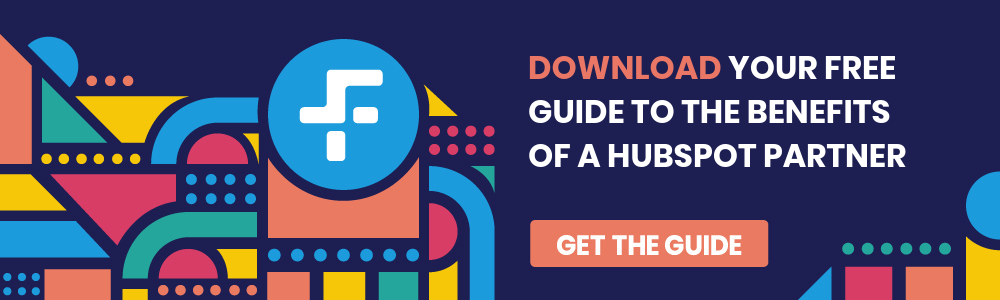
Gestione dell'errore HubSpot: il contatto non si sincronizza più con Salesforce
Se hai scelto di conservare il record di Jane F invece di quello sincronizzato più recentemente in HubSpot, riscontrerai un errore di sincronizzazione sul contatto HubSpot rimanente. Questo messaggio di errore indica che il record Salesforce con cui HubSpot si stava sincronizzando in precedenza non esiste più. Per risolvere questo problema, fai clic su Resync sotto l'errore. Anche se questa soluzione è semplice, può diventare dispendiosa in termini di manodopera se si ha a che fare con centinaia o migliaia di duplicati per i quali è stato scelto il record anagrafico errato.
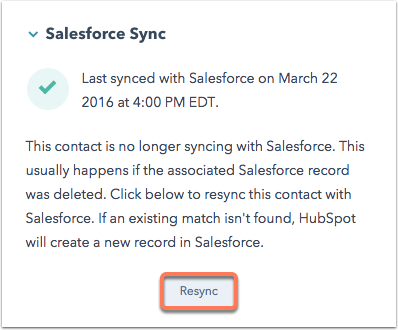
Unione di lead o contatti Salesforce con indirizzi email diversi
HubSpot non identificherà i contatti con indirizzi email diversi come duplicati quando vengono sincronizzati con Salesforce. Quando unisci questi campi in Salesforce o in uno strumento di terze parti, apri sia i record di Jane Francis che quelli di Jane F in HubSpot e uniscili proprio come hai fatto in Salesforce.
In alternativa, se Jane F non ha una storia significativa, puoi unire i contatti o i lead direttamente in Salesforce e consentire a HubSpot di eliminare il contatto unito (Jane F).
Gestire i duplicati tra HubSpot e Salesforce potrebbe sembrare un compito arduo, ma Six & Flow ti copre. In qualità di esperti nell'integrazione di HubSpot Salesforce, possediamo una conoscenza approfondita delle complessità e delle complessità coinvolte in questo processo.
Siamo qui per aiutarti a navigare nel difficile panorama della gestione dei dati, assicurandoci che i tuoi record siano accurati e ben conservati. Ci occuperemo di identificare i duplicati, decidere sul record principale e condurre fusioni sia in Salesforce che in HubSpot preservando le cronologie delle attività cruciali. Così potrai concentrarti su ciò che sai fare meglio, ossia far crescere la tua attività, mentre noi ci occuperemo del resto.
Contattaci per ottenere il massimo dalla tua integrazione HubSpot Salesforce.
